La plus simple solution de gagner de l'argent sur net
/http%3A%2F%2Fstorage.canalblog.com%2F31%2F19%2F1171952%2F90431519_o.jpg)


l'ordinateur ne s'allume pas ?
Points à vérifier :
-branchement de l'alimentation
-vérifier que l'alimentation n'a pas d'interrupteur sur OFF
-vérifier que la prise d'alimentation de la carte mère est bien branchée
-vérifier a l'aide du manuel de la carte mère que l'interrupteur du boà®tier est connecté au bon endroit
Pannes possibles :
-panne de l'alimentation
-la carte mère est défectueuse
-l'interrupteur du boà®tier ne fonctionne pas
-trop de périphériques branchés et alimentation pas assez puissante
Tests Possibles :
-retirer tout les composants branchés a l'alim qui ne sont pas essentiel (CD-ROM, néons, ventilo de boà®tier ...Toujours brancher le ventilo du CPU!!!)
-tester le bouton reset du boà®tier
/! les tests suivant sont a faire avec précaution et sont assez dangereux a réaliser (possibilité de faux contact) Toutes ces manipulations sont sous la responsabilité de l'utilisateur !
-allumer l'alimentation toute seul (la retirer complètement du PC) pour les alim ATX seulement !
Pour ce faire, trouvez les fils indiqués sur la photo et reliez les !


Pour demarrer l'alim il faut relier le fil vert (14) a la masse !
-il est possible d'allumer la carte mère en faisant contact avec un tournevis au niveau du branchement de l'interrupteur
Solution :
Avec cette série de test il est possible de savoir si c'est la carte mère ou le boà®tier qui est défectueux ou si l'alim n'est pas assez puissante ! Changer le composant endommagé !

Points à vérifier :
-Branchement de l'écran (VGA et alimentation)
-Carte graphique correctement enfoncée dans le port PCI ou AGP
Pannes possibles :
-Possibilité que l'écran soit en panne si celui ci ne s'allume pas du tout ou si il n'affiche pas de message du genre Self-test (pour les écrans récents)
-Problème sur la Carte Graphique ou sur la carte Mère dans le cas d'un chipset graphique intégré.
-Panne du port AGP ou PCI(plus rare) de la carte Mère
-problème sur le bios de la CM !
-probleme de CPU (defecteux ou mal enfoncé) : généralement la CM fait des bips (voir ce probleme plus bas)
Tests possibles :
-faire un CLEAR CMOS en bougeant un jumper (voir manuel CM)
-essayer l'écran sur un autre ordinateur
-essayer la Carte Graphique sur un autre ordinateur
-tester le démarrage avec un autre écran
-tester le démarrage avec une autre carte graphique sur le même port ou un autre
-tester avec un autre processeur
Solution :
Une fois le périphérique a problème trouver procéder à son remplacement !
Si le problème provient de la Carte Mère : si elle est sous garantie la faire changer sinon se renseigner pour reprogrammer le bios (dans le cas ou c'est le bios qui plante)
Il arrive parfois que ce soit le CPU qui soit grillé et que la CM ne donne aucun signe (bips).
Certaine carte mere signale les erreurs par des leds ou des afficheurs et non pas par des bips !
Attention : une carte mere dont les leds sont allumées ne signifie pas qu'elle fonctionne mais simplement qu'elle est alimentée !

Quand faut-il s'en inquiéter ? Quand l'ordinateur met quatre ou cinq minutes à démarrer, quand il bloque trois secondes pour passer d'un logiciel à l'autre. Cas de figure hélas trop fréquent. Certains utilisateurs subissent bien pire : un ordinateur peut mettre quinze minutes à démarrer, deux minutes à chaque ouverture de programme, dix secondes à chaque clic. Lenteurs aussi anormales qu'intolérables.
La première réaction serait d'acheter un nouveau PC. Il faut y résister. Surtout si l'ordinateur a moins de quatre ans. Dans ce cas, il faut prendre son courage à deux mains. Un bon nettoyage prend deux heures. Commencez par supprimer les logiciels inutiles. Libérez un peu d'espace sur le disque dur. Eliminez les virus. (Méthode 1)
Après cela, si l'ordinateur demeure lent, un nettoyage en profondeur s'impose (méthode 2). Et peut-être même une remise à zéro (méthode 3), qui rendra au PC sa prime jeunesse, mais qui nécessite une journée d'efforts. Appliquez ces solutions en crescendo. Si la première méthode ne vous donne pas satisfaction, passez à la seconde. La troisième est réservée aux cas les plus problématiques.
Des erreurs d’arrêt (parfois appelées erreurs écran bleu ou écran noir) peuvent se produire si un problème grave provoque l’arrêt ou le redémarrage inattendu de Window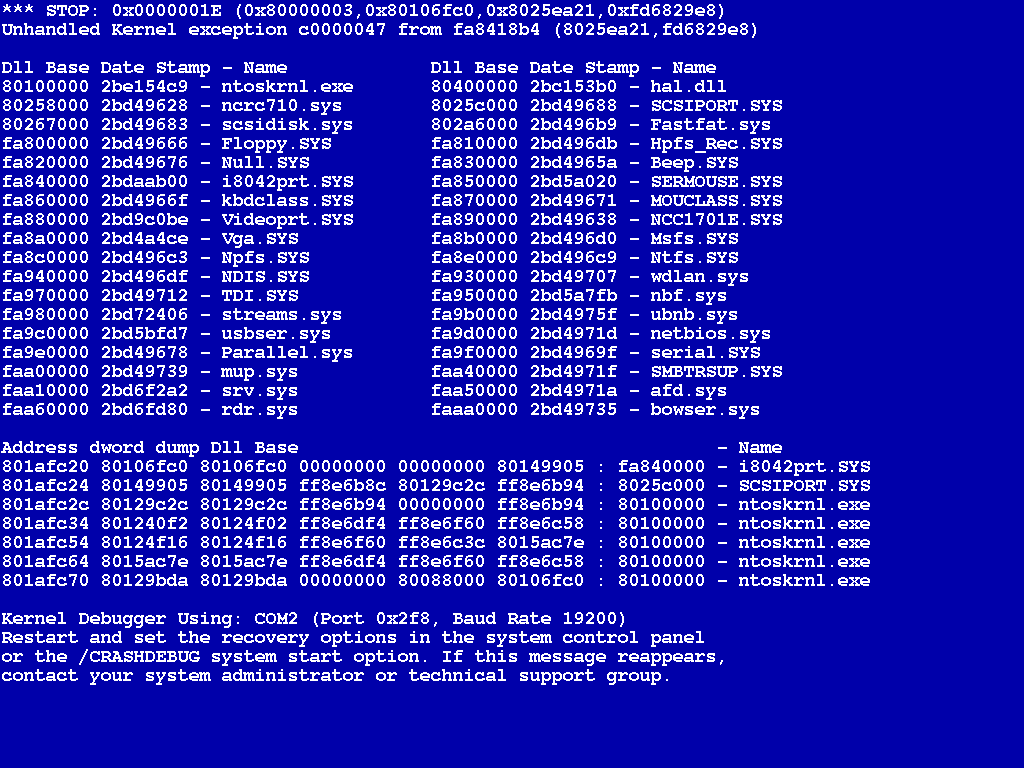
7. Il est possible que le message suivant s’affiche : « Windows a été arrêté afin de prévenir tout dommage sur votre ordinateur ».
Ces erreurs peuvent être dues à des problèmes matériels et logiciels, et il peut être difficile de les résoudre. Les outils et méthodes suivants contribuent souvent à rendre Windows de nouveau opérationnel.
Les outils suivants peuvent vous aider à désinstaller ou à annuler les modifications apportées au logiciel, à réparer les fichiers de démarrage de Windows et à restaurer votre système à partir d’une sauvegarde antérieure. Si aucune de ces suggestions ne résout le problème, vous pouvez réinstaller Windows 7.
Plusieurs des outils suivants sont situés dans le menu Options de récupération système. Ce menu est préinstallé sur le disque dur de votre ordinateur et est également présent sur le support d’installation de Windows 7.
Lorsque vous tentez de récupérer Windows :
Si vous utilisez un Tablet PC ou tout autre ordinateur avec écran tactile, vous devrez peut-être connecter un clavier et une souris afin d’utiliser Réparation du démarrage et les autres outils du menu Options de récupération système. Pour plus d’informations, voir Quelles sont les options de récupération du système dans Windows 7 ?
Si Windows 7 est préinstallé sur votre ordinateur, le fabricant de votre ordinateur peut avoir inclus d’autres options de récupération. Pour plus d’informations, consultez la documentation fournie avec votre ordinateur ou accédez au site Web du fabricant.
Source: Microsoft
Vous avez perdu les droits d'administration et vous pouvez plus accedez a certains éléments dans le panneau de configuration et vous pouvez plus executer certains logiciels qui necessitent les droits d'administrateur, voici une solution qui pourra vous etre utile :
1) Ouvrez d'abord une invite de commandes en allant sur Démarrer > Exécuter, puis tapez cmd dans la fenêtre qui s'est ouverte. Appuyez sur OK ou sur la touche Entrée.
2) vous avez une fenêtre qui s'est ouverte. Dans cette console, tapez "at hh:mm /interactive cmd.exe" sans les guillemets et en remplaçant hh:mm par l'heure de votre PC +1 minutes. Appuyez sur Entrée, Patientez jusqu'à ce que l'heure que vous avez tapé soit l'heure actuelle du PC et vous allez voir une seconde console qui va s'ouvrir.
3)Appuyez sur les touches Ctrl Alt et Suppr en même temps. Une petite application va s'ouvrir, elle permet de voir les tâches en cours.
Trouvez explorer.exe, sélectionnez le et cliquez sur Terminer le processus. Confirmez en cliquant sur Oui. La barre Windows et le bureau disparaît. Dans la console qui s'est ouverte toute à l'heure (il est indiqué svchost.exe dans la barre du haut), tapez "explorer" sans les guillemets.
La barre des tâches Windows apparaît et vous avez désormais les droits System, donc les droits administrateurs et même plus